Our Miss Brooks: English Test / First Aid Course / Tries to Forget / Wins a Man's Suit
Sadržaj:
- Surađivanje s autsajderima
- Suradnja s kolegama
- Razgovor tijekom suradnje
- Ili barem možete u teoriji. U našim testovima otkrili smo da je ikona IM ikad bila zelenila čak i kada je Lync prikazivao drugu stranu kao prisutnu. Jasno je da Microsoft ima puno posla kako bi chat mogao bez napora za suradnike. Teško je razumjeti odluku o stvaranju dvije chat usluge koje se ne integriraju jedni s drugima, a nakon pokretanja posebne aplikacije nakon što se prijavite na web-uslugu, neugodno je. Nesretno ponašanje Lynca je glazura na tortu.
Microsoft Office je odavno zlatni standard za stvaranje, uređivanje i oblikovanje ozbiljnih dokumenata. Google dokumenti i drugi konkurenti na webu, međutim, nadmašili su Office olakšavajući dijeljenje i usklađivanje dokumenata u stvarnom vremenu.
Unesite nove Officeove apartmane. Objavljeni ranije ove godine, oni čine izgubljenu zemlju dopuštajući vam da surađujete s drugima kroz mješavinu desktop i preglednika aplikacija. Značajke su korak u pravom smjeru, ali Microsoftovo novo surađivanje u konačnici ne uspijeva biti tako jednostavno kao što bi trebalo biti.
Bilo da razmišljate o kupnji pretplate za Office 365 ili kupnji softvera za Office 2013 ili su već upotrebljavam jedno čitanje kako bi saznali više o agoniji i ekstazi koeditacije.
[Daljnje čitanje: Najbolje usluge streaminga TV-a]Testirala sam suradnju za Word, Excel, OneNote i PowerPoint, kako s kolegama na račun za Office 365 Small Business Premium i osobe izvan naše tvrtke koje nisu imale čak ni Office 2013.
Surađivanje s autsajderima

Korištenjem pohrane u oblaku SkyDrive i Office Web Apps, novi Ured omogućuje dijeljenje i koautor s bilo kim unutar ili izvan vaše organizacije.
Na primjer, kreator dokumenata može pozvati bilo koga da pregleda ili uređuje dokument u Word Web aplikacija. Idite u izbornik Datoteka i kliknite Dijeli, što donosi opcije za dobivanje drugih na brodu. U osnovi, izradite vezu za dijeljenje i pošaljite je e-poštom ili izravnim porukama, ili možete generirati pozivnice e-pošte za kontakte iz programa Outlook koje odredite. Prije nego što stvorite ili šaljete vezu, morate spremiti dokument na SkyDrive.

primatelj klikne vezu, prozor preglednika otvara datoteku u aplikaciji Word, Excel, OneNote ili PowerPoint Web App. Imajte na umu da čak i ako ste poslali vezu koja autorizira primatelja za uređivanje dokumenta, primatelj vidi istu skočnu poruku koju sve aplikacije sustava generiraju prilikom otvaranja bilo kojeg dokumenta putem e-pošte ili preuzimanja interneta, upozoravajući da se internet može biti nesiguran, prema zadanim postavkama možete čitati samo dokument. Primatelj mora kliknuti na gumb kako bi omogućio uređivanje - čudan korak, budući da ste stvorili vezu koja ga je osobito osnažila za uređivanje dokumenta.
Vi i vaši odabrani suautori mogu istovremeno raditi na dokumentu, nekoliko ograničenja. Na primjer, u Wordu vi i vaši kolege ne mogu istodobno urediti isti stavak. Ako pokušate to učiniti, pojavit će se skočna poruka.

Osim toga, zapravo ne možete vidjeti djelo koje je koautor učinio sve dok ga ta osoba ne spasi. U stvarnom vremenu možete reći, srećom, da netko drugi radi na dokumentu, jer aplikacija prikazuje imena koautora. (Alternativno, kliknite Datoteka> Info za prikaz backstage tko trenutno uređuje.) Ako drugi urednik nije prijavljen na Microsoft račun, on će se pojaviti kao općeniti "gost".
Spremljene promjene se ne pojavljuju automatski. Umjesto toga, Word vas obavještava da su ažuriranja dostupna i morate spremiti ili kliknuti gumbe osvježavanja da biste vidjeli djelo suautora. Kada to učinite, promjene se pojavljuju istaknute blijedo zelene.
Coauthoring funkcionira dobro čak i kada jedna osoba koristi Word Web App, a druga upotrebljava aplikaciju za stolna računala. Isto vrijedi i za OneNote, gdje se promjene pojavljuju automatski, također označene blijedo zelenom bojom.
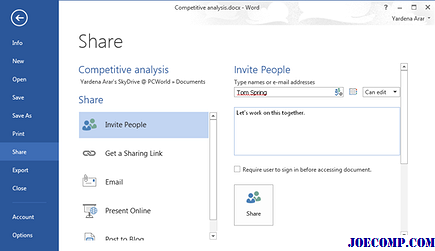
Excel ne može biti coedit dok jedna osoba radi u Excel računalu. Ako pokušate, dobit ćete poruku da je proračunska tablica zaključana. Ali možete sudjelovati u programu Excel Web App, što je puno više ograničeno u funkcionalnosti. Promjene se automatski pojavljuju tek nakon što autor napusti ćeliju, a budući da nisu označeni, nije uvijek lako reći što je koautor promijenjen. No, aplikacija ukazuje na to kada drugi aktivno uređuju.

Microsoft preporučuje da PowerPoint coauthers drže desktop ili web aplikaciju, a ne oboje istodobno. Ako jedna osoba koristi verziju radne površine, a druga radi u pregledniku, promjene možda neće biti ispravno spremljene. Međutim, promjene PowerPoint-a ne moraju biti spremljene. Umjesto toga, pojavljuju se nakon što urednik završi rad s nekim objektom, kao što je slika ili tekstni okvir.
Suradnja s kolegama

Korisnici koji rade u organizacijama koje su se prijavile za poslovni plan Office 365 imaju alate za suradnju koji nisu dostupni u verzijama potrošača. Između ostalog, Office 365 Small Business Premium i Office 365 Midsize Business pružaju hostirane SharePoint i Lync poslužitelje za suradnju i jedinstvenu komunikaciju.
Postupak stvaranja dokumenata i pozivanje suradnika da ih dijele kao gledatelje ili urednike u osnovi je isto kao i za potrošače. Međutim, postoji čudak za koji biste trebali znati. Kada prvi put prihvatite pozivnicu za uređivanje dokumenta, Office 365 pokreće odgovarajuću web-aplikaciju, čak i ako imate instaliranu radnu površinu sustava Office 2013. Za spremanje medija u radnu površinu Word morate kliknuti na Uredi u programu Word u programu Word Web App i pričekajte da se program pokrene, što zahtijeva dodatne korake.

Administrator Officea 365 može promijeniti tu zadanu dubinu unutar postavki za zajedničko mjesto kako bi se dokumenti pokrenuli u aplikaciji za radnu površinu. Šteta što ne možete odlučiti za radnu površinu ni web-aplikaciju prije nego što se pokrene jedan.
Imajte na umu da, iako možete očekivati da će se dokument koji ste uredili automatski pojaviti u radnom području SkyDrive Pro, to nije slučaj. Dokumenti se prema zadanim postavkama pojavljuju samo u SkyDrive datotekama njihovog tvorca.

Da biste ponovno pregledali dokument koji je izradio suradnik, morate kliknuti vezu na dokument. Jedan od načina je pronaći pozivnicu e-poštom koja sadrži tu vezu. Jednostavnija je ruta pratiti dijeljenu datoteku klikom na opciju Slijedi u izvornoj pozivnici. Ta radnja stavlja vezu na dokument unutar Follow Documents na lijevoj navigacijskoj traci vašeg radnog područja SkyDrive Pro, u odjeljku Moje dokumenti.
Ako ste postavili newsfeed u svom profilu za Office 365, bit ćete obaviješteni o promjenama na dokumente koje pratite. Ali morate kliknuti Slijedi dokumente da biste vidjeli ove datoteke.
Razgovor tijekom suradnje

Još jedan veliki čudovište koje smo primijetili u

Ispostavilo se da postoji još jedan način za IM u sustavu Office 365: Morate pokrenuti Lync desktop aplikaciju koja je uključena u stolni softver programa Office 2013 i prijaviti se na svoj račun od unutar Lynca. Nakon toga možete poslati kolegama koji se sklapaju dokumente iz dokumenta klikom na njihovo ime na popisu aktivnih urednika.
Ili barem možete u teoriji. U našim testovima otkrili smo da je ikona IM ikad bila zelenila čak i kada je Lync prikazivao drugu stranu kao prisutnu. Jasno je da Microsoft ima puno posla kako bi chat mogao bez napora za suradnike. Teško je razumjeti odluku o stvaranju dvije chat usluge koje se ne integriraju jedni s drugima, a nakon pokretanja posebne aplikacije nakon što se prijavite na web-uslugu, neugodno je. Nesretno ponašanje Lynca je glazura na tortu.

Evo što pozivnica za suradnju izgleda u programu Excel Web App. Odavde, ne možete suparništvo s nekim tko koristi stolni Excel.
Microsoft jasno želi osnažiti ljude da surađuju na dokumentima, ali njeni novi Officeovi uredci ne olakšavaju stvari. Razni postupci za koautoriranje u osnovnim aplikacijama zbunjuju se. U programu Word, posebice, suradnja je usporena zahtjevom da svi uključeni moraju spasiti ili osvježiti dokumente kako bi vidjeli promjene jedne druge. Ova postavka oštro je u suprotnosti s Googleovom aplikacijom za obradu teksta, koja prikazuje izmjene kako ih korisnici upisuju.
Microsoftova cijena dionica bila je bolna tema godinama. "Vjerujemo da je menadžment tvrtke Microsoft zbunjen zbog čega se zalihe zalaze na 11,5 puta veće zarade", izjavio je analitičar Citigroupa Brent Thill u istraživačkoj bilješci. Za usporedbu, Dell i Oracle trgovali su oko 20 puta veću zaradu i web-arhiviranje, Google se trguje na više od 40 puta zarade.

Microsoft očekuje prihod od 67,4 milijarde dolara ove godine koji pokvari Googleovu 16,5 milijardi dolara. No čini se da ulagači smatraju da je Google bolji položaj od tvrtke Microsoft da pristaje na rast web oglašavanja i softvera kao usluge.
Početi ću reći da izgled i dojam sustava Office 2010 vrlo slično Officeu 2007. Korisnici Officea 2003 bit će za prilično značajan kulturni šok, ali krivulja učenja za korisnike sustava Office 2007 trebala bi biti znatno kraća. To je rekao, skočimo.

Ono što mi se ne sviđa
Obavljanje uobičajenih poslovnih zadataka kod Ashampoo Officea, mnogo jeftiniji ali nešto manje značajki, bogata alternativa MS Officeu.

Microsoft Office je de facto standard za alate za produktivnost, do točke u kojoj se obrađivači teksta i proračunske tablice nazivaju "uredski programi". No, Ured je skup, i napuhan je značajkama koje neki korisnici ikada trebaju ili čak znaju. Korisnici koji su svjesni proračuna i resursi sustava za resurse sustava mogu izgledati na nekoliko alternativa: jedan takav je Office 2010 Ashampoo i / ili SoftMaker.







